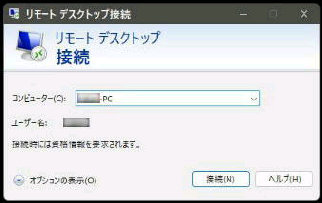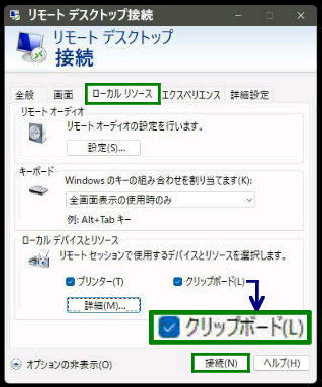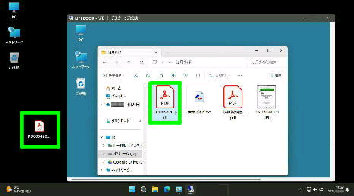リモートデスクトップ接続した PC 相互に
ファイルやフォルダーをコピーできます。
「リモートデスクトップ接続」 画面です。
画面左下の 「オプションの表示」 を選択
してください。
「オプションの表示」 を選択すると、左図の
ように展開されて、オプション項目が表示
されます。
● リモートデスクトップ接続した PC間でファイルをコピー
「リモートPC」 のファイルを、「ローカルPC」
のデスクトップにコピーする例です。
次に、「ローカルリソース」 タブを開きます。
「ローカルデバイスとリソース」 項目の
■ クリップボード
をチェック後、「接続」 ボタンを押します。
《 Windows 11 バージョン23H2 画面 》
《コピーができないときの確認事項》
[ローカル PC] の確認
[リモート PC] の確認
「接続中のクリップボードの使用」 を無効
にしている場合は、 「ローカルグループ
ポリシーエディタ」 で有効化します。
(1) コピー元 PC のファイルを選択して
[Ctrl]+[C] キーを押す。
(2) コピー先 PC で保存する場所を開き、
[Ctrl]+[V] キーを押す。
コピー&ペーストは、マウスの右クリック
での 「コピー」、「貼り付け」 でも可です。